Bài viết được tư vấn chuyên môn bởi ông Võ Văn Hiếu – Giám đốc kỹ thuật của Trung tâm sửa chữa điện lạnh – điện tử Limosa
Mình nghĩ những bạn tìm đến bài viết này chắc cũng đã nghe qua khái niệm sử dụng Cookie trình duyệt Web. Nhưng rất có thể bạn chưa biết tới việc lấy cookie instagram. Hôm nay, Trung tâm sửa chữa điện tử – điện lạnh Limosa sẽ Hướng dẫn lấy cookie instagram một cách dễ hiểu và nhanh chóng.

MỤC LỤC
1. Cookie là gì?
Cookie đơn giản chỉ là một đoạn văn bản ghi thông tin được tạo ra và lưu trên trình duyệt của máy người dùng. Thông qua đó chúng được tạo ra khi người dùng truy cập một website.
Chúng sẽ ghi nhớ những thông tin như tên đăng nhập, mật khẩu, các lựa chọn do người dùng lựa chọn đi kèm. Những thông tin này thường được lưu trong máy tính để nhận ra người dùng khi truy cập một trang web. Cookie là những tập tin mà trang web gửi đến máy tính của người dùng.
- Bước 1: Các bạn đăng nhập vào instagram sau khi đăng nhập tại trang chủ các bạn bấm thao tác chuột phải chọn inspect hoặc F12.
- Bước 2: Tiếp tục chọn Network -> All tại giao diện vừa xuất hiện
- Bước 3: Sau khi chọn xong Refesh lại trang và kéo lên trên cùng tìm mục www.instagram.com
- Bước 4: Sau khi đã tìm được các bạn click vào instagram.com
- Bước 5: Tại phần Headers các bạn tìm mục Cookie
- Bước 6: Sau khi tìm được cookie các bạn nhấp chuột phải vào và chọn Copy value
- Bước 7: Copy xong thì các bạn tiến hành dán vào phần cài đặt chung của phần mềm sau đó kiểm tra và bắt đầu sử dụng.
- Bước 8: Sau khi dán vào các bạn chọn type là Instagram rồi dán link vào bình thường.

3.1. Sử dụng J2TEAM Cookie
Việc sử dụng chung tài khoản hiện nay rất dễ bị đổi mật khẩu. Chính vì vậy nếu bạn biết cách sử dụng cookie thì bạn sẽ không lo bị nạn “đổi mật khẩu” nửa. Đây là một giải pháp cực kỳ an toàn và hiệu quả.
Trên internet share rất nhiều cách để bạn sử dụng Cookies để đăng nhập tài khoản. Tuy nhiên theo mình thấy chỉ có sử dụng extension J2TEAM Cookies là thành công. Dưới đây là hướng dẫn chi tiết!
- Bước 1: Cài đặt J2TEAM Cookie
- Đầu tiên, bạn vào extension: J2TEAM Cookies . Sau đó <thêm vào=”” chrome=””>. Sau đó bạn <thêm tiện=”” ích=””> là đã cài xong J2TEAM Cookies rồi đấy.</thêm></thêm>
- Bước 2: Cách xuất Cookie trang web bằng J2TEAM Cookies
- Trước tiên, bạn cần đi tới trang web muốn tạo Cookie. Ở bài viết này mình sử dụng Tài Khoản Freepik Premium để làm ví dụ.
- Sau đó bạn click vào biểu tượng J2TEAM Cookies đã cài đặt ở trên. Sau đó chọn Export để lưu file Cookie vừa xuất ra. Nên nhớ lưu file ở nơi an toàn, cần thiết nén lại, đặt mật khẩu để bảo mật hơn.
- Bước 3: Cách nhập Cookie trang web bằng J2TEAM Cookies
- Bây giờ, mình tiến hành thoát đăng nhập trên trang web freepik.com. Tiếp tục chọn vào biểu tượng J2TEAM Cookies đã cài đặt ở trên. Sau đó nhấn nút Import và tìm tới file Cookie đã sao lưu.
- Lưu ý: Đánh dấu tích vào ô Refresh page when imported cookies. Trang web này sẽ tự động tải lại sau khi nhập cookies hoàn tất.
3.2. Sử dụng Edit This Cookie
Việc sử dụng Edit This Cookie để đăng nhập tài khoản sẽ giúp bạn không lo bị nạn “đổi mật khẩu” trong văn hóa sử dụng tài khoản chung tại Việt Nam hiện nay. Nên đây thường được coi là giải pháp tối ưu và an toàn nhất.
Dưới đây là các bước sử dụng Edit This Cookie để đăng nhập tài khoản:
- Bước 1: Cài đặt extensions Google
- Đầu tiên, bạn vào extensions: Edit This Cookie để cài đặt. Sau đó chọn <thêm vào=”” chrome=””></thêm>
- Bước 2: Truy cập vào website cần add cookie
Ví dụ: mình sẽ đăng nhập vào tài khoản Freepik Premium (Freepik.com). Sau đó đăng nhập user và pass (bạn có thể chọn những website khác)
- Bước 3: Lấy Cookie
- Bạn tiến hành đăng nhập vào website: Freepik.com (đăng nhập user và pass). Sau đó chọn biểu tượng EditThisCookie và chọn <xuất dữ=”” liệu=””></xuất>
- Sau khi xuất dữ liệu bạn mở file Notepad lên. Tiếp tục dán Cookie vào đó và lưu ở đâu tùy ý bạn.
- Cuối cùng khi đã cài Cookie vào rồi, bạn vào trình duyệt chọn Nhập Dữ Liệu (Inport) để nhập Cookie vào. Ở đây các bạn Dán Cookie vào và nhấn dấu Tích xanh và F5 để load lại trang là thành công.
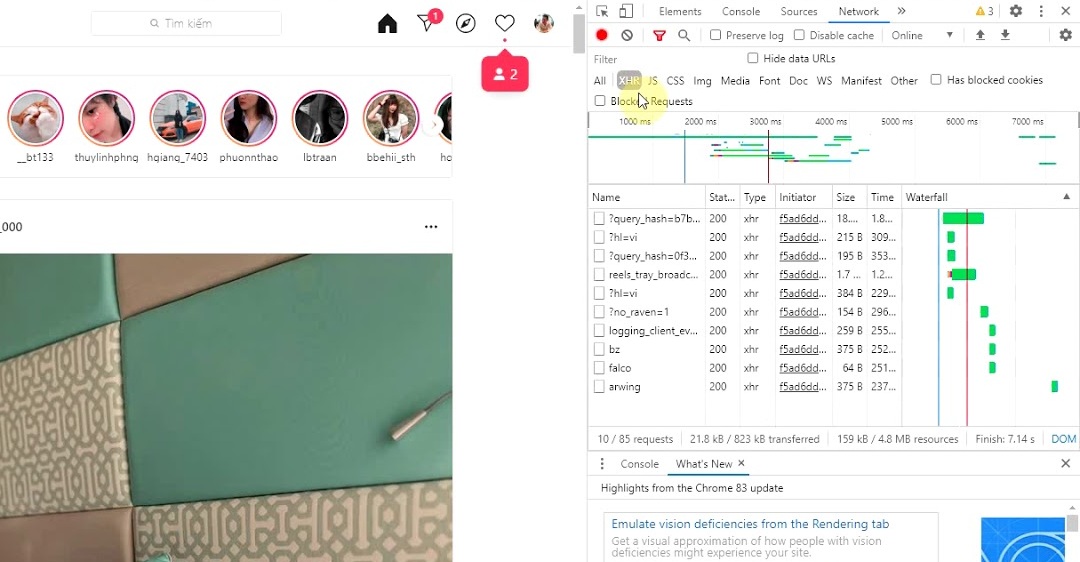
4. Cách đặt lịch sửa chữa nhanh chóng, tiện lợi tại Trung tâm sửa chữa điện tử – điện lạnh Limosa mà bạn cần biết.
- Cách 1: Gọi điện trực tiếp tới HOTLINE 1900 2276 để nhận được tư vấn trực tiếp của nhân viên tại Trung tâm sửa chữa điện tử – điện lạnh Limosa.
- Cách 2: Đặt lịch sửa chữa nhanh chóng trên trang Website limosa.vn.
- Cách 3: Hoặc liên hệ qua Fanpage của Trung tâm sửa chữa điện tử – điện lạnh Limosa.
Với các Hướng dẫn lấy cookie instagram trên hi vọng sẽ giúp bạn lấy cookie instagram dễ dàng. Chúc các bạn thực hiện thành công và đừng quên chia sẻ bài viết này của Trung tâm sửa chữa điện tử – điện lạnh Limosa với bạn bè nhé. Gọi ngay cho chúng tôi qua HOTLINE 1900 2276 để nhận được nhiều ưu đãi hấp dẫn.
(*) Tham khảo bài viết liên quan:
– Hướng dẫn cách lấy link hình ảnh hoặc video trên Instagram
– Hướng dẫn kích hoạt trình tiết kiệm dữ liệu Instagram
– Sửa điện thoại không vào được instagram

 Thời Gian Làm Việc: Thứ 2 - Chủ nhật : 8h - 20h
Thời Gian Làm Việc: Thứ 2 - Chủ nhật : 8h - 20h Hotline: 1900 2276
Hotline: 1900 2276




